Настройка фонового задания
В качестве примера создания и настройки фонового задания возьмем задачу по автоматической отправке ежедневных отчетов.
Прежде чем приступить к созданию фонового задания, необходимо создать обработку.
Для этого требуется выполнить ряд действий:
1) Откройте справочник «Обработки».
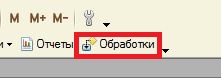
Добавьте новую обработку нажатием кнопки «Добавить».
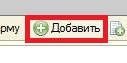
2) В открывшемся окне задайте Наименование, укажите обработку. В нашем примере это «RunAndSendReports». Задайте ключ регламентного задания – он понадобится для настройки фонового задания. Именно по этому значению программа будет отличать, какую обработку запускать.
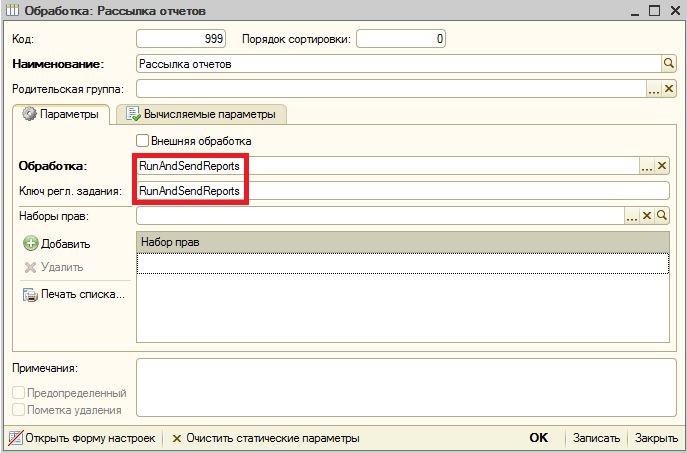
3) Теперь необходимо настроить выполнение фонового задания. Откройте Консоль управления фоновыми заданиями. Для этого следует пройти в раздел «Сервис» - «Консоль управления фоновыми заданиями».
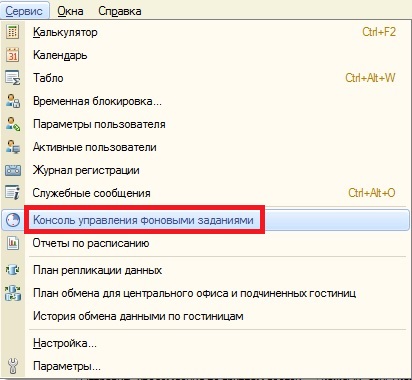
Добавьте новое задание (в открывшейся консоли нажатием на кнопку «Добавить»), в настройках которого укажите Метаданные - Выполнить обработку, заполните:
Наименование;
Ключ регламентного задания, который вы указали при создании обработки;
Поставьте галочку «Использование»;
Укажите, от какого пользователя будут отправляться отчеты;
Задайте расписание;
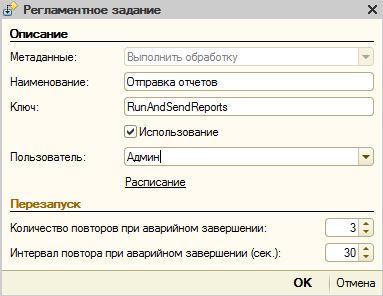
Расписание регламентного задания
На закладке "Общее" обычно указываются интервал повтора в днях равное 1 для каждодневных выполнений задания.
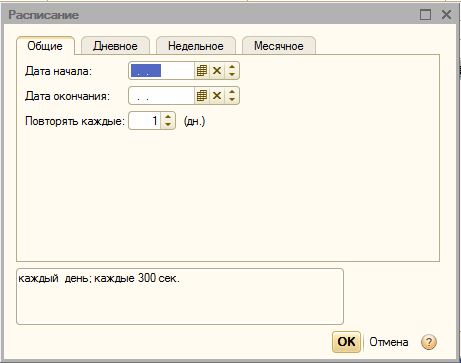
На закладке "Дневное" указывается дневное расписание задания.
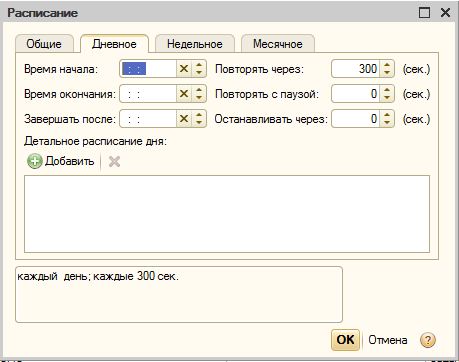
Время начала
Пример:
Допустим нужно выгружать акт в 2 часа ночи каждый день. Соответственно указываем Время начала 02:00:00.
Время окончания
Действует прямо пропорционально вышеуказанному. Указывается время завершения выполнения регламентного задания.
Повторять через
Указывается интервал, через который повторяется выполнение регламентного задания.
На закладке "Недельное" указывается недельное расписание задания.
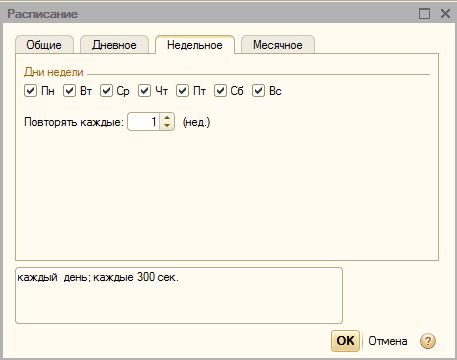
Установите флажки по тем дням недели, в которых задание будет выполняться. Если требуется повторять задание, укажите интервал повтора в неделях. Например, задание выполняется через 2 недели, значение повтора – 2.
На закладке "Месячное" указывается месячное расписание задания.
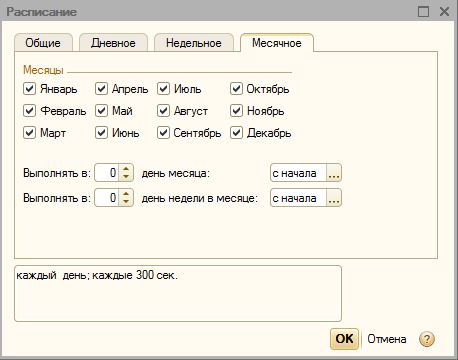
Установите флажки по тем месяцам, в которых задание будет выполняться. При необходимости можно указать конкретный день (месяца или недели) выполнения с начала месяца / недели или конца.
Затем нажмите «ОК».
Если база 1С:Отель работает в файловом режиме, то в настройках рабочего места обязательно поставьте галочку «Выполнять фоновые задания».
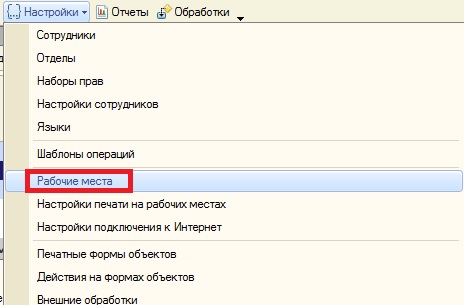
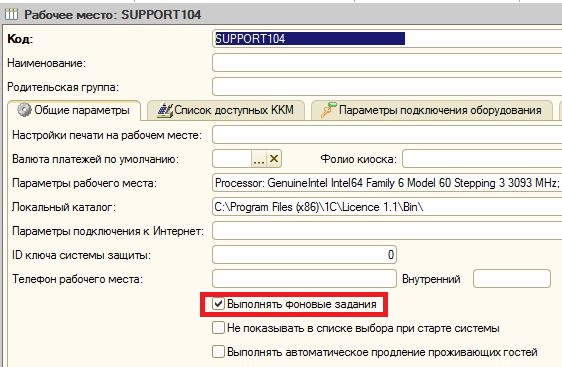
ВАЖНО! Стабильность выполнения фоновых заданий гарантируется только при наличии сервера 1С,
